Introdução
Lidar com uma tela de computador ampliada pode ser frustrante, especialmente quando atrapalha sua capacidade de trabalhar eficientemente ou com conforto. Seja um ajuste acidental ou uma mudança necessária para melhor clareza, ser proficiente em diminuir o zoom da sua tela é essencial. Este guia está aqui para ajudar, abordando conceitos-chave de zoom de tela, configurações detalhadas em vários sistemas, técnicas específicas de aplicativos, estratégias de acessibilidade e solução de problemas comuns. No final, você entenderá como ajustar suas configurações de tela para uma experiência de computação perfeita. Em breve, entraremos em detalhes específicos para garantir que sua tela se ajuste perfeitamente às suas necessidades visuais.

Compreendendo os Fundamentos do Zoom de Tela
A funcionalidade de zoom de tela permite que os usuários mudem o tamanho da exibição, o que é fundamental tanto para acessibilidade quanto para conforto geral. Seja ao lidar com letras pequenas ou ao querer maximizar o espaço da tela, aumentar ou diminuir o zoom pode melhorar drasticamente sua experiência. Utilizando configurações ou atalhos de teclado, o recurso de zoom atende a diversas necessidades em sistemas operacionais. Compreender esses fundamentos estabelece a base para gerenciar sua tela de forma eficaz, abrindo caminho para uma exibição confortável e bem alinhada. Agora que estabelecemos as bases, vamos abordar sistemas operacionais específicos.
Reduzindo o Zoom em Diferentes Sistemas Operacionais
Alterar o zoom da tela varia entre os sistemas operacionais, cada um oferecendo métodos distintos para alcançar a exibição perfeita. Veja como você pode gerenciar essas configurações no Windows e no MacOS:
Windows
- Atalhos de Teclado: Pressione simultaneamente as teclas ‘Ctrl’ e ‘-‘ (menos) para diminuir o zoom.
- Ferramenta Lupa: Acesse o menu Iniciar, digite ‘Lupa’ e pressione Enter. Use o botão ‘-‘ para diminuir os níveis de zoom.
- Configurações: Vá para Configurações > Sistema > Tela e ajuste a escala em ‘Escala e layout’ para a resolução desejada.
MacOS
- Atalhos de Teclado: Mantenha pressionada a tecla ‘Command’ e toque em ‘-‘ (menos) para diminuir o zoom.
- Gestos no Trackpad: Use um movimento inverso de dois dedos no trackpad para reduzir o zoom.
- Preferências do Sistema: Vá para o Menu Apple > Preferências do Sistema > Monitores, modificando as configurações de resolução conforme sua preferência de zoom.
Tanto o Windows quanto o MacOS fornecem métodos simples para gerenciar as configurações de exibição, tornando mais fácil criar uma experiência de visualização confortável. Tendo lidado com ajustes específicos do sistema operacional, vamos explorar os métodos de zoom em vários aplicativos a seguir.
Métodos de Zoom Específicos de Aplicativos
Diferentes aplicativos vêm com suas próprias configurações de zoom, oferecendo personalização adicional em contextos específicos de software:
Navegadores da Web (Chrome, Firefox, Edge)
- Atalhos de Teclado: No Chrome e Firefox, use ‘Ctrl’ + ‘-‘ (ou ‘Command’ + ‘-‘ no Mac). O Edge também utiliza ‘Ctrl’ + ‘-‘ para diminuir o zoom.
- Menu do Navegador: Localize o ícone do menu (três pontos ou linhas), procure a opção Zoom e selecione ‘-‘ ou digite uma porcentagem menor.
Microsoft Office
- Word: Acesse a guia ‘Exibir’ e utilize a ferramenta de Zoom. Opte por uma porcentagem menor ou ajuste via o controle deslizante de zoom.
- Excel: Na guia ‘Exibir’ ou ‘Layout de Página’, manipule o controle deslizante de zoom no canto inferior direito ou configure as configurações de zoom conforme necessário.
- PowerPoint: Da mesma forma, use as opções da guia Exibir ou o controle deslizante de zoom no canto inferior direito para ajustes.
Os navegadores da Web e o Microsoft Office incluem configurações de zoom intuitivas, permitindo controle preciso sobre as exibições dos aplicativos. Ao aprimorar seu controle de zoom, é crucial considerar como essas mudanças afetam a acessibilidade, o próximo passo lógico na otimização da sua configuração.
Ajustando o Zoom para Visualização e Acessibilidade Ótimas
Ajustar o zoom da tela envolve mais do que mero conforto—é parte integral da acessibilidade. Ao personalizar as configurações de zoom, você melhora o conforto ao usar o computador, enquanto reduz o cansaço visual. Considere estes aspectos:
- Resolução: Escolha uma resolução que harmonize a clareza do texto com o espaço disponível na área de trabalho.
- Contraste: Modifique as configurações de contraste para uma apresentação visual clara e distinta de texto e imagens.
- Ferramentas de Acessibilidade: Explore ferramentas integradas, como leitores de tela e monitores de alto contraste, para complementar os ajustes de zoom para uma experiência inclusiva.
Ao ajustar esses elementos, você garante que sua tela seja não apenas legível, mas também atenda a várias necessidades, facilitando o fluxo de trabalho geral. No entanto, mesmo com configurações amigáveis ao usuário, problemas podem ocorrer—vamos nos aprofundar na solução de problemas comuns.
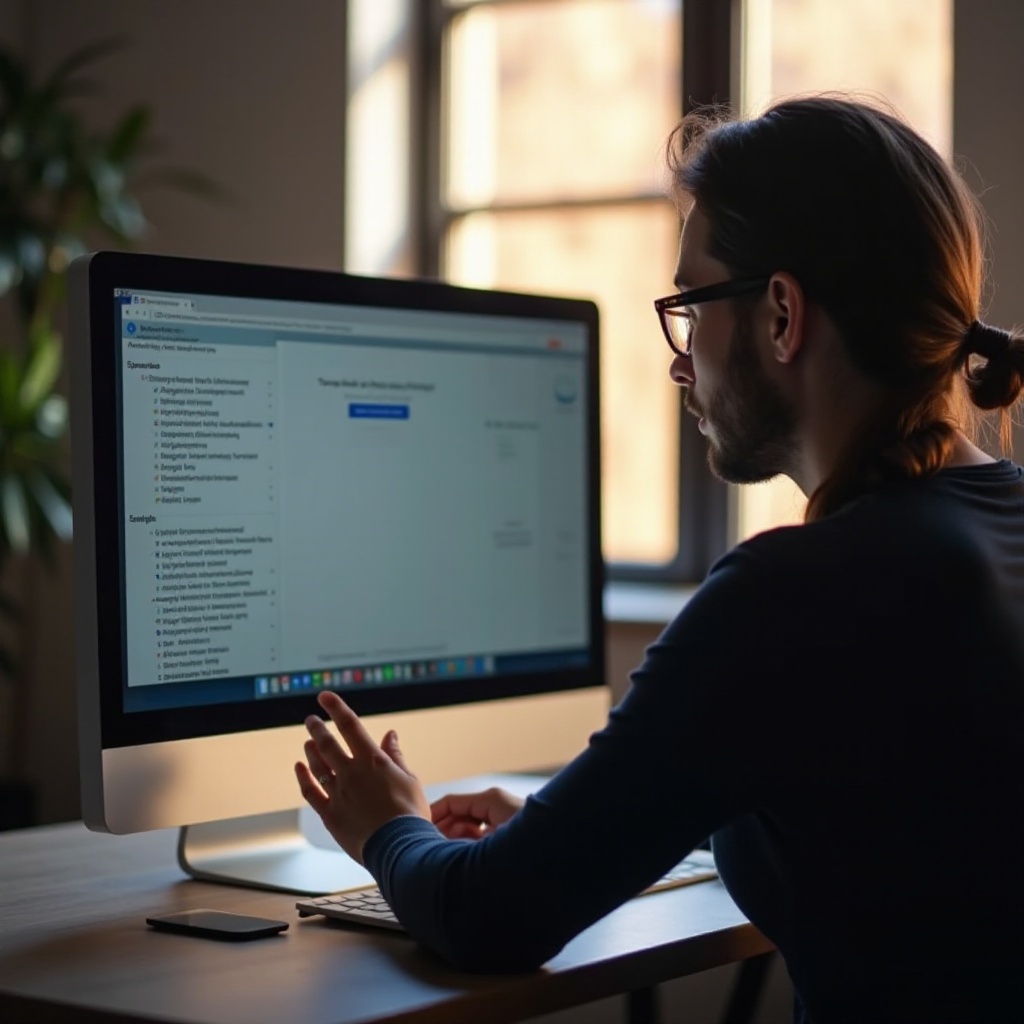
Resolvendo Problemas Comuns de Zoom
Apesar de estar familiarizado com as configurações de zoom, desafios inesperados podem surgir. Veja como lidar com problemas típicos:
- Níveis de zoom travados: Reinicie seu dispositivo para redefinir as configurações de zoom se estiverem travadas.
- Exibições inconsistentes entre aplicativos: Verifique se os aplicativos estão atualizados e têm opções individuais de zoom disponíveis.
- Problemas gerais de exibição: Inspecione e atualize os drivers de exibição conforme necessário, reiniciando após a instalação.
Resolver rapidamente esses problemas comuns garantirá a otimização da tela, prevenindo interrupções no fluxo de trabalho. Com dicas de solução de problemas em mãos, vamos concluir e conferir algumas perguntas frequentes.
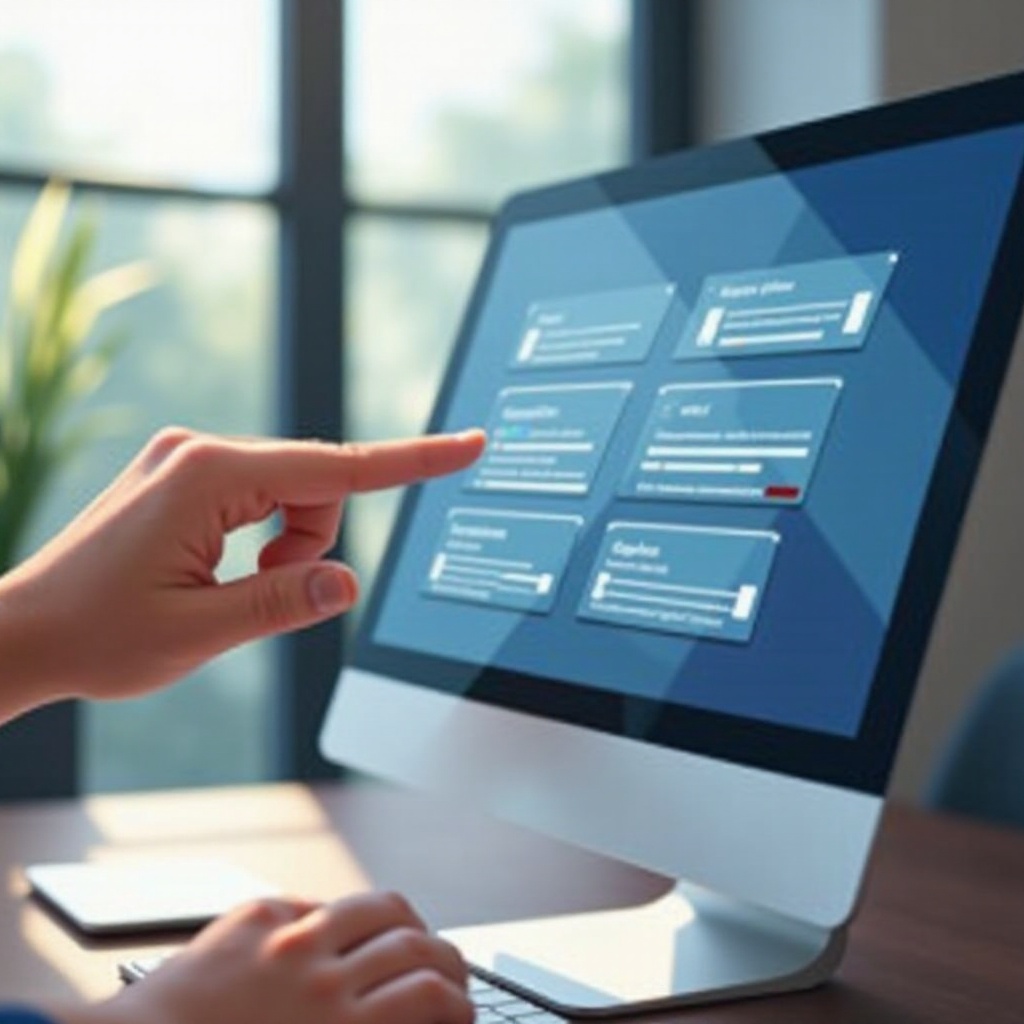
Conclusão
Dominar o zoom da tela no seu computador é vital tanto para o conforto quanto para a acessibilidade. Ao aprender os fundamentos, explorar métodos específicos de sistemas operacionais e aplicativos e navegar por soluções de problemas comuns, você está equipado para otimizar completamente suas configurações de exibição. Com esse conhecimento, agora você pode aprimorar sua configuração, garantindo a melhor experiência de visualização possível.
Perguntas Frequentes
Como faço para redefinir as configurações de zoom no meu computador?
Redefina usando os controles de zoom padrão do seu sistema ou navegador para voltar às configurações originais, geralmente 100%.
Por que minha tela fica travada em uma visão ampliada?
Frequentemente, uma reinicialização resolve isso. Além disso, verifique as teclas travadas ou atualizações que podem ter afetado as configurações.
Posso usar ferramentas de terceiros para gerenciar o zoom da tela?
Certamente, aplicativos como ZoomText e Magnifier oferecem personalização aprimorada para usuários experientes.
Este guia fornece estratégias e ferramentas essenciais para diminuir o zoom na tela do seu computador, permitindo controle preciso e clareza para todas as suas tarefas digitais.
Perguntas Frequentes
Como faço para redefinir as configurações de zoom no meu computador?
Para redefinir, use os controles de zoom padrão do seu sistema ou navegador para retornar às configurações originais, normalmente 100%.
Por que minha tela está presa em uma visão ampliada?
Uma reinicialização pode resolver esse problema. Verifique também se há teclas presas ou atualizações recentes que possam ter ajustado as configurações.
Posso usar ferramentas de terceiros para gerenciar o zoom da tela?
Sim, você pode usar aplicativos como ZoomText ou Magnifier para personalizações mais avançadas.
